Adb-Programm. Installieren und konfigurieren Sie das System. Anweisung
Nahezu jeder Besitzer eines Android- Geräts, der sich entschlossen hat, sein Haustier durch Ersetzen der Firmware oder des Kernels des Betriebssystems zu verbessern, ist mit dem Programm adb konfrontiert.
Für die meisten Neulinge wird dieses Programm zu einem unüberwindlichen Hindernis. Heute erfahren Sie, wie Sie diese wunderbare Anwendung installieren und in Betrieb nehmen, um beispielsweise Root- Rechte auf Ihrem Gerät zu erlangen, eine neue Version von Android zu flashen oder sogar Ihr Telefon oder Tablet auf wiederherzustellen Ausgangszustand nach erfolglosem Eingriff in das System.
Also, was ist ADB, das von allen Moddern und Hackern geliebt wird, woher es kommt und warum brauchen wir es?
Was ist ADB?
Die Abkürzung ADB steht für Android Debug Bridge (Android Debug Bridge). ADB ist Teil des Android SDK , das heruntergeladen werden kann von hier aus .
Da das Android- Betriebssystem eine Art Linux ist , ist es häufig erforderlich, die Befehlszeile zu durchlaufen, um es zu konfigurieren. Natürlich gibt es Programme - Terminal-Emulatoren, mit denen Sie Befehle direkt auf dem Gerät ausführen können, aber erstens ist dies auf dem kleinen Bildschirm des Telefons unpraktisch, und zweitens ist der Zugriff auf das Gerät manchmal über einen Computer erforderlich, und in diesen und vielen anderen Fällen ist das Programm erforderlich adb ist einfach unersetzlich. Das Programm adb stellt eine Verbindung zwischen einem Gerät und einem Computer her und ermöglicht es Ihnen, verschiedene Manipulationen mit dem Android- System direkt auf Ihrem Computer durchzuführen.
So installieren Sie ADB.
Zunächst empfehlen wir Ihnen, die neueste Version des Android SDK herunterzuladen. Zum Zeitpunkt der Erstellung dieses Handbuchs ist die r11- Version verfügbar. In allen weiteren Beschreibungen wird das Beispiel verwendet. In früheren Versionen kann der Speicherort der erforderlichen Programme nach der Installation des SDK von dem hier beschriebenen abweichen.
1. Laden Sie das Android SDK herunter. Sie finden es unter dem oben angegebenen Link. Es gibt verschiedene SDK- Varianten für Microsoft Windows, Mac OS und Linux .
Wir benötigen eine Version für Microsoft Windows . Und hier gibt es zwei Möglichkeiten: Laden Sie das Installationsprogramm oder das ZIP-Archiv vom Android SDK herunter. Wir brauchen das Installationsprogramm nicht, zumal es nicht möglich ist, das SDK unter Windows 7 zu installieren, und deshalb laden wir das ZIP-Archiv herunter.
Das Archiv enthält den Ordner android-sdk-windows , der das SDK selbst enthält. Packen Sie es auf Ihrem Computer aus. In unserem Beispiel haben wir den Ordner im Stammverzeichnis von Laufwerk C abgelegt. Wenn Sie dasselbe tun, haben wir den folgenden Pfad zum SDK : C: \ android-sdk-windows
In früheren Versionen des SDK befand sich das von uns benötigte adb- Programm in diesem Ordner im Ordner tools , wurde jedoch später von den Entwicklern in den Ordner platform-tools verschoben.
Wenn Sie jedoch diesen Ordner eingeben, wird das ADB- Programm nicht darin enthalten sein. Fahren Sie mit der nächsten Installationsstufe fort.
2. Installieren Sie die SDK Platform Tools .
Wir stellen sicher, dass unser Computer mit dem Internet verbunden ist und führen das Programm SDK Manager im Ordner android-sdk-windows aus . Nach dem Programmstart erscheint folgendes Fenster:
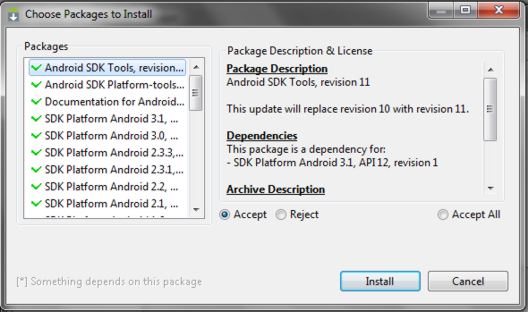
Wir müssen die Android SDK Platform-Tools und Android SDK Tools herunterladen und installieren.
Mit einem Doppelklick auf einen Eintrag oder einem Klick auf " Akzeptieren " und " Ablehnen " markieren Sie diese beiden Einträge in der Liste und deaktivieren Sie alle anderen Einträge, wie im obigen Screenshot gezeigt. Klicken Sie anschließend auf " Installieren " und warten Sie, bis die erforderlichen Komponenten heruntergeladen und installiert wurden.
Jetzt haben wir adb auf unserem Computer installiert, aber um mit unserem Telefon oder Tablet arbeiten zu können, muss der Treiber installiert werden. Um das Programm weiter zu vereinfachen, wäre es hilfreich, den Pfad dazu und zu anderen Komponenten im Windows-System festzulegen.
3. Wenn wir in den Ordner C: \ android-sdk-windows \ platform-tools \ gehen, finden wir dort jetzt das Programm adb .
Danach müssen wir die Systemvariable PATH bearbeiten, damit Sie bei jedem Start des Programms und bei jeder Eingabe von Befehlen nicht den Pfad zum Programm eingeben. Dieser sieht folgendermaßen aus:
C: \ android-sdk-windows \ plattform-tools \ adb
Wenn Sie Systemvariablen noch nie bearbeitet haben, erstellen Sie einen Systemwiederherstellungspunkt, damit Sie ihn später in seinem ursprünglichen Zustand wiederherstellen können.
- Wenn Sie Windows 7 installiert haben, klicken Sie mit der rechten Maustaste auf die Verknüpfung „ Computer “, wählen Sie „ Eigenschaften “ und wählen Sie im geöffneten Fenster „ Erweiterte Systemeinstellungen “.
- Wenn Sie Windows XP haben , klicken Sie mit der rechten Maustaste auf " Arbeitsplatz " und dann auf " Eigenschaften ".
Klicken Sie im nächsten Fenster auf der Registerkarte Erweitert auf die Schaltfläche Umgebungsvariablen . Wählen Sie in der Liste " Systemvariablen " die Variable " Pfad " aus und klicken Sie auf die Schaltfläche " Ändern ... ".
Das Fenster zum Bearbeiten von Variablen wird geöffnet. Fügen Sie ganz am Ende der Zeile nach dem Semikolon den Pfad zum Ordner tools und zum Ordner platform-tools hinzu:
; c: \ android-sdk-windows \ tools; c: \ android-sdk-windows \ platform-tools;
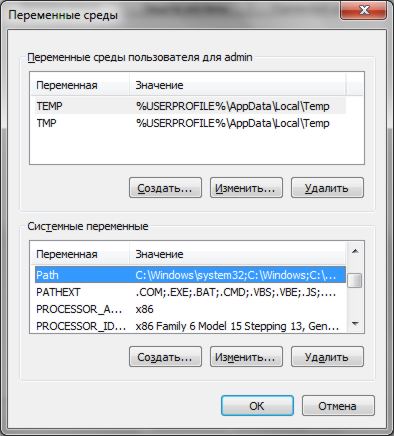
( Wenn es am Ende der Zeile kein Semikolon gab, fügen Sie es hinzu. Jeder Pfad in dieser Zeile sollte durch ein Semikolon vom anderen getrennt sein. )
Wenn Sie das Android SDK in einem anderen Ordner installiert haben, schreiben Sie am Ende der Zeile Ihren Pfad zu den Ordnern tools und platform-tools .
Klicken Sie auf " OK ", um die Änderungen zu speichern. Danach müssen Sie den Computer neu starten, damit die Änderungen wirksam werden.
Gerätetreiber installieren.
Einige Geräte wie Samsung- Telefone und -Tablets verfügen über eine eigene Synchronisierungssoftware mit einem Computer. Wenn Sie diese auf Ihrem Computer installiert haben, ist der Gerätetreiber bereits auf Ihrem System installiert.
Für Geräte wie das Nexus One , die ohne zusätzliche Programme und Treiber geliefert werden, müssen Treiber installiert werden, um mit dem Android SDK zu arbeiten .
Wechseln Sie dazu in den Ordner, in dem wir das SDK installiert haben, und führen Sie den SDK-Manager aus .

Genauso wie wir die Android SDK Platform-Tools und Android SDK Tools installiert haben, finden wir das " Google Usb Driver-Paket " und wählen es aus der Liste aus. Klicken Sie auf " Installieren " und warten Sie, während das Programm die Treiber herunterlädt. Treiber für 32- und 64-Bit- Windows werden in den folgenden Ordner heruntergeladen:
C: \ 1 \ android-sdk-windows \ extras \ google \ usb_driver
Jetzt können Sie Treiber für Ihr Gerät installieren. Wählen Sie dazu im Einstellungsmenü des Telefons oder Tablets den Punkt „ Programme “ (Applications) und aktivieren Sie dort das „USB-Debugging“.
Wir verbinden unser Gerät mit dem Computer. Der Computer erkennt neue Hardware und bietet die Installation von Treibern an. Installieren Sie die Treiber aus dem Ordner, in den sie zuvor heruntergeladen wurden.
Nach der Installation der Treiber im Geräte-Manager erscheint ein neues Gerät " ADB Interface " und wir können dies überprüfen, indem wir es öffnen, indem wir mit der rechten Maustaste auf das Symbol " Computer " -> " Eigenschaften " -> " Geräte-Manager " klicken.
Darüber hinaus können Sie versuchen, auf Ihrem Computer zu installieren Universal-ADB-Treiber .
So führen Sie ADB aus
Die beste Möglichkeit, mit dem adb- Programm zu arbeiten, ist die Windows- Befehlszeile. Um die Kommandozeile auf einem Computer mit Windows XP aufzurufen, klicken Sie auf " Start " und geben Sie in das Eingabefeld " Ausführen " cmd ein und drücken Sie die Eingabetaste.
Klicken Sie auf einem Computer mit Windows 7 auf " Start " und geben Sie im Eingabefeld "Programme und Dateien suchen " cmd ein und drücken Sie die Eingabetaste.
Ein Befehlszeilenfenster wird geöffnet. Um beispielsweise festzustellen, welche Geräte an den Computer angeschlossen sind, geben Sie den Befehl ein
adb Geräte .
Das ADB- Programm zeigt eine Liste der derzeit an den Computer angeschlossenen Geräte an.
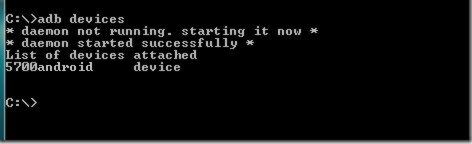
So verbinden Sie sich über WLAN mit einem Android-Gerät, um mit adb-read zu arbeiten adb über wifi mit adbWireless. Anleitung.
Wie Sie mit Adb mithilfe einer grafischen Oberfläche arbeiten, erfahren Sie unter: QtADB - eine einfache Möglichkeit, ein Tablet oder Smartphone über ADB an einen Computer anzuschließen
Was ist ADB?